Differenze tra le versioni di "Inserimento Perdita Voto"
imported>Demos2 |
imported>Demos2 |
||
| Riga 95: | Riga 95: | ||
<br> | <br> | ||
<br> | <br> | ||
Nel caso invece in cui si voglia eliminare dall'archivio una Perdita Voto, sarà sufficiente evidenziare la riga che si vuole eliminare, premere il pulsante [[Immagine:Perdita voto 8.jpg | Nel caso invece in cui si voglia eliminare dall'archivio una Perdita Voto, sarà sufficiente evidenziare la riga che si vuole eliminare, premere il pulsante [[Immagine:Perdita voto 8.jpg]] e ''Salvare'' | ||
]] e ''Salvare'' | |||
<br> | <br> | ||
<br> | <br> | ||
Versione delle 13:38, 28 mag 2014
Revisioni -> Perdita Voto
|
|
|
Introduzione
Con questa funzione è possibile gestire un elenco di soggetti che sono interdetti all'esercizio del voto elettorale.
Sarà possibile specificare il Motivo, la Data di Riacquisto (nel caso di interdizione temporanea), ed eventuali Note in merito all'interdizione.
L'applicativo consentirà di proporre automaticamente il soggetto a cancellazione (o non iscrizione) alla prima revisione utile, così come proporrà in automatico la re-iscrizione al termine dell'eventuale periodo di interdizione temporanea.
E' inoltre possibile generare un elenco di tutte le interdizioni caricate in archivio.
Inserimento di una Interdizione
La prima operazione da fare è indicare se il soggetto che si vuole inserire, risulta già iscritto in elettorale, oppure solo in anagrafe, tramite il flag:
- Persona Presente: in Elettorale, solo in Anagrafe
Nota bene:
- se il soggetto è attualmente presente solo in anagrafe -> alla prima revisione utile verrà incluso tra coloro che non saranno iscritti in elettorale
- se il soggetto è attualmente già iscritto in elettorale -> alla prima revisione utile verrà proposto tra coloro da cancellare
- Nominativo
Caricare il soggetto che si vuole inserire nell'archivio degli interdetti.
La ricerca avverrà dall'archivio dei soggetti attualmente iscritti in anagrafe o in elettorale, a seconda della scelta fatta al passaggio precedente.
- Motivo
Scegliere il motivo di interdizione tra quelli proposti in tabella.
- Data di Riacquisto
Indicare la eventuale data di riacquisto del diritto al voto, ovvero la scadenza del periodo di interdizione, nel caso quest'ultima sia Temporanea .
Nel caso di Interdizione Perpetua , è sufficiente lasciare la data completamente vuota.
- Note
In questo campo è possibile riassumere alcuni dettagli in merito alla interdizione, come da immagine di esempio:
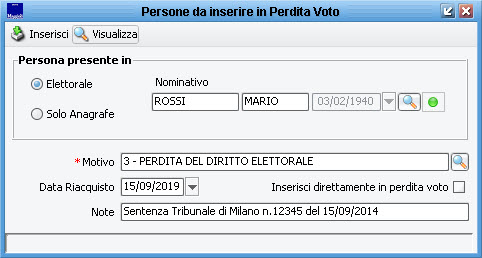
Una volta compilati tutti i dati, cliccare su ![]() per completare e salvare l'inserimento.
per completare e salvare l'inserimento.
- Inserisci direttamente in Perdita Voto
Nel caso in cui si voglia caricare in archivio una Perdita Voto, relativa ad un soggetto che in realtà è già stato cancellato dall'elettorale per la relativa interdizione (ad esempio perchè trattato con un applicativo precedente), ma la si vuole comunque tenere in memoria, sia per avere un archivio, sia per sfruttare la proposta automatica alla eventuale scadenza della interdizione, è possibile accendere il flag Inserisci direttamente in Perdita Voto
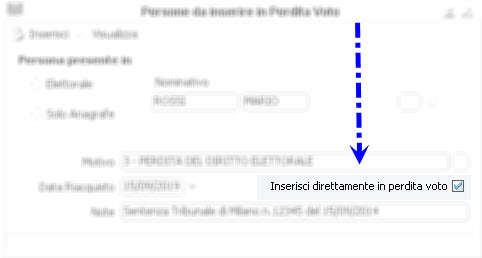
Riassumendo: questa opzione serve per il caricamento del pregresso.
Ricerca
Per ricercare e visualizzare tutte le eventuali interdizioni caricate, è sufficiente cliccare sul pulsante ![]()
Verranno rendicondati nella griglia, tutti i soggetti attualmente caricati, come da immagine di esempio:
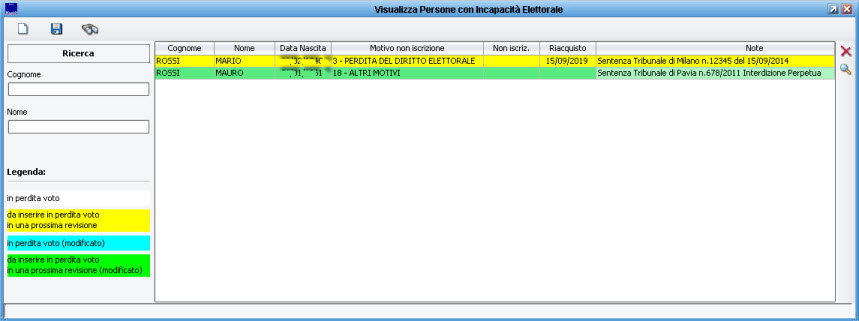
Per ogni soggetto presente in archivio, vengono riepilogati i dati salienti (Cognome, Nome, Data di Nascita, Motivo Interdizione, eventuale Data Riacquisto, Note, etc.)
I soggetti vengono inoltre evidenziati con colori diversi, come da legenda presente nella schermata.
Modifica ed Eliminazione
Una volta ricercati i soggetti (vedi paragrafo precedente), per modificare un eventuale dato (ad esempio il Motivo, la Data Riacquisto, le Note...),
è sufficiente evidenziare il soggetto e cliccare sul campo che si desidera modificare, modificarlo, e poi Salvare, come da immagine di esempio:
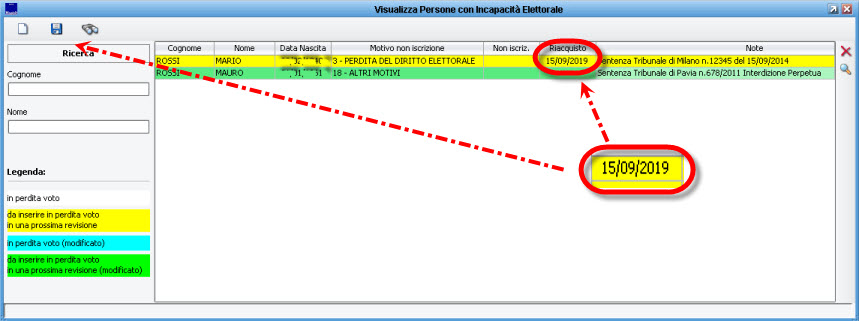
Nel caso invece in cui si voglia eliminare dall'archivio una Perdita Voto, sarà sufficiente evidenziare la riga che si vuole eliminare, premere il pulsante ![]() e Salvare
e Salvare
Nota: ricordarsi che qualunque modifica, non avrà effetto fino a che non si Salva!
XXXXXXXXXXXXXXX
XXXXXXXX
XXXXXXXXXXX
XXX
